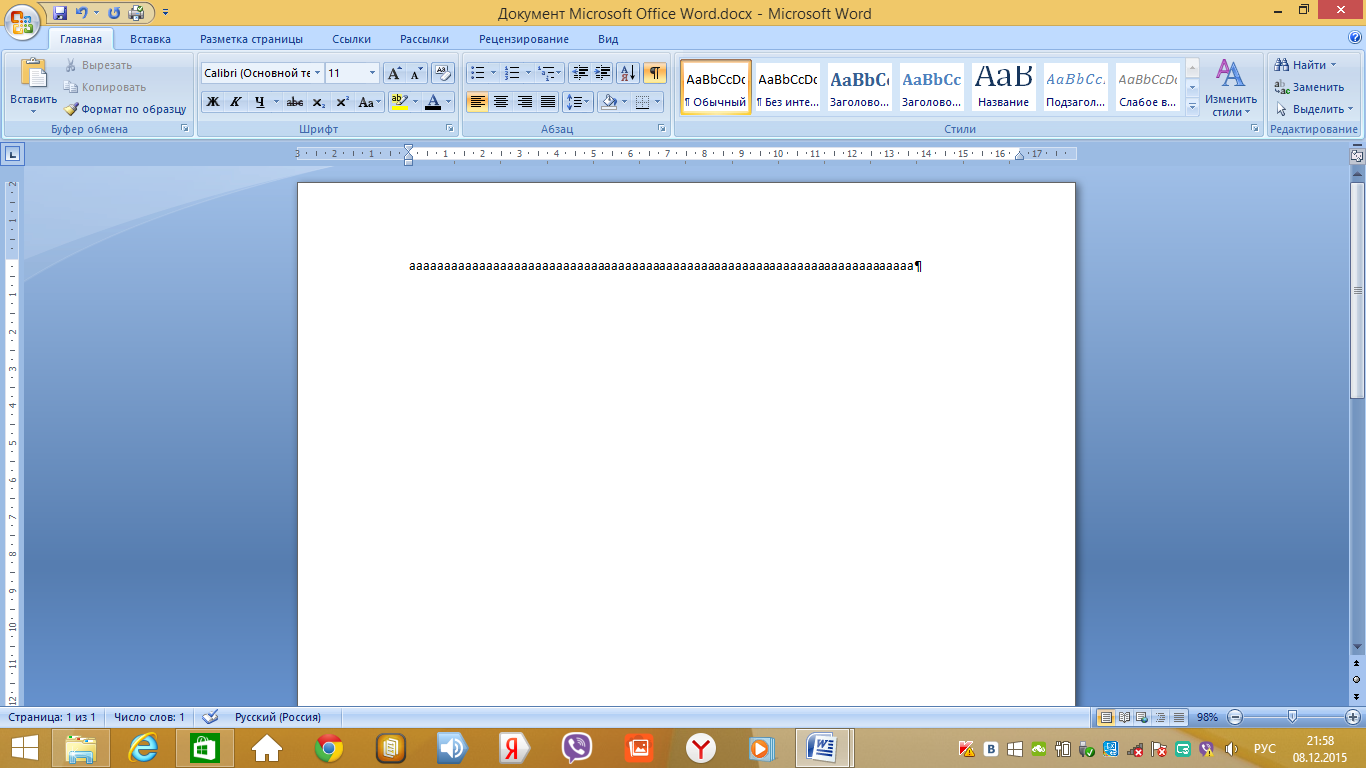Oprema za lekciju: Multimedijalni projektor, sustav testiranja, MS Word. Predmet lekcije: "Informacijska tehnologija radi s tekstom. Uređivanje dokumenta "
Plan-sažetak
lekcija pomoću računalne znanosti
« Informacijska tehnologija
rad s tekstom.
Uređivanje dokumenta "
Sastavljen od: Moćne, Elena Burrchievna,
informatika učitelja Mbou "Elistinsky Lyceum"
Elista, 2015.
Tematska lekcija: "Informacijska tehnologija rade s tekstom. Uređivanje dokumenta. "
Vrsta lekcije: Proučavanje novog materijala.
Svrha lekcije:
Obrazovanje:
formiranje znanja o učenju o imenovanju i glavnim mogućnostima uređivača tekstaMicrosoft Word., upoznavanje s strukturom prozora MS Worda, upoznavanje s operacijama uređivanja teksta;
Razvijanje:
razvoj pozornosti, pamćenja, logičkog razmišljanja, neovisnosti;
Obrazovanje:
obrazovanje informacijske kulture, disciplina, savršenstva, samopouzdanja.
Zahtjevi za znanje i vještine učenika:
Učenici moraju
znati:
imenovanje i glavne značajke uređivača tekstaMS Word, MS Word Window struktura.
Učenici bi trebali biti u mogućnosti:
pokrenuti programMS Word, Isključite, spremite stvoreni dokument, koristite operacije uređivanja teksta.
Obrazovna i metodološka podrška i pouzdani softver:
"Računalna znanost. Osnovni tečaj. 8. razreda »Semaakin I.G.- Moskva, Laboratorij za osnovno znanje, 2008;
Metodološki priručnik za učitelje semakin i.g. "Nastava osnovni tečaj Informatika u srednjoj školi ", m.: Binin. Laboratorij znanja, 2006;
Informatiku i ICT. Radionica zadataka: u 2 tona 2 / l.a. Zalog i drugi; Ed. Iriti Semaakina, e.k Henner. M.: Binin. Laboratorij znanja, 2011
Lekcija opreme: Multimedijski projektor, sustav testiranja,MS.Riječ..
Plan učenja:
Org. Trenutak (3 min)
Postavljanje ciljeva lekcije. Aktualizacija znanja (4 min)
Studija novog materijala (13 min)
Pričvršćivanje novog materijala (10 min)
Refleksija (7 min)
Zbrajanjem lekcije i domaće zadaće (3 min)
Tehnološka kartica lekcija.
Faze lekcije
Aktivnosti učitelja
Uzima i metode
Nastave aktivnosti
Formiranje ud
Organizacijski trenutak (3 min)
Pozdrav studenata, provjeravanje spremnosti studenata na lekciju, najavu te mjere lekcije,
najava stupnjeva lekcije
Verbalan
Vite-demonstracija
Zabilježite datum i temu lekcije
Osobno: Stvaranje udobnog sredstva za uštedu zdravlja, stvarajući uvjete za znanje i vještine.
Postavljanje ciljeva lekcije.
Aktualizacija znanja (4 min)
Najava stvarne svrhe.
Učvršćivanje ispitivanog materijala
(Prilog 1)
Verbalan
Vite-demonstracija
Slušajte učitelje
Odgovori na pitanje
Komunikacija: Vlasnički oblici usmenog govora
Studija novog materijala (13 min)
Objašnjenje novog materijala
(Dodatak 2)
Verbalan
Vite-demonstracija
Slušajte učitelje
Radite s uređivačem teksta
Osobni: Stvaranje uvjeta za samospoznaje
Regulatorno: sposobnost formuliranja vlastitih ciljeva obuke
Kognitivni: vještina rada s uputama
Komunikacija: Razumijevanje načela izgradnje sučelja, radeći s dijaloškim okvirima, posjedovanje stilista dizajna teksta
Učvršćivanje novog materijala (10 min)
Najava brojeva vježbanja za vježbanje praktičnih vještina uređivanja
(Dodatak 3)
Problem - Traži
Izvedite vježbe u uređivaču teksta
Osobno:stvaranje uvjeta za samospoznaju, sposobnost organiziranja radnog vremena
Regulatorno:
Kognitivni:sposobnost planiranja, analize, razmišljanja, samoprocjene njegovih aktivnosti, sposobnost procjene početnih podataka i planiranog rezultata, sposobnost izdavanja rezultata njegovih aktivnosti
Komunikacija: Posjedovanje stilskih tehnika nastave
Odraz. (7 min)
Organizacija rada s ispitnim sustavom
(Dodatak 4)
Problem - Traži
Odgovori na pitanje
Osobno: Stvaranje uvjeta za samoostvarenje, stvaranje uvjeta za stjecanje znanja i vještina koje napuštaju izvan tema
Regulatorno: Sposobnost donošenja odluke, preuzeti odgovornost za sebe
Kognitivni: Sposobnost samopoštovanja za svoje aktivnosti, posjedovanje vještina korištenja tehnologije
Komunikacija: Održavanje "Čovjek" dijalog - "Tehnički sustav", posjedovanje telekomunikacija za organiziranje komunikacije s daljinskim sugovornicima, mogućnost rada u grupi, toleranciji, mogućnost izgradnje komunikacije s predstavnicima drugih stavova
Zbrajaju lekciju. Domaća zadaća (3 min)
Analiza aktivnosti studenata, sumnju u lekciju, komentirajući domaću zadaću
(Dodatak 5)
Verbalan
Slušajte učitelje, postavite pitanja, zapišite kućni zadatak
Regulatorno:sposobnost stavljanja osobnih ciljeva, razumijevanje i ostvarivanje značenja vaših aktivnosti
Kognitivni: stvaranje holističke slike svijeta na temelju vlastitog iskustva
Prilog 1
Koji je tekst na vanjskim medijima pohranjen? (Tekst na vanjskim medijima sprema se kao datoteke)
Koliko memorijskog bajta uzima binarni kod svakog simbola u tekstu računala? (Binarni kod svakog znaka u tekstu računala traje 1 memorijski bajt)
Kako je svaki znak kodiran u tekst? (Svaki simbol u tekstu kodiran je osam-bitnim binarnim kodom)
Koja se snaga koristi za prikazivanje tekstova u računalu? (Za pregled tekstova, u računalu se koristi abeceda s kapacitetom od 256 znakova)
Što oni nazivaju stolom za kodiranje? (Tablica u kojoj su svi znakovi računalne abecede izrađeni u skladu s brojevima sekvence, naziva se tablica kodiranja).
Koji je kôd međunarodni standard? (Međunarodni standard je ASCII kod - američki standardni kod za razmjenu informacija)
Koje se pravilo poštuje u tablici kodiranja? (Načelo dosljednog kodiranja abeceda)
Što je ovo načelo? (Latinska slova (mala slova i kapital) su raspoređeni po abecednom redu, a mjesto brojki se naručuje uzlazno)
Dodatak 2.
Učitelj, nastavnik, profesor: Razgovarajmo o vremenu kada nije bilo tiskanih knjiga. Je li to moguće? - Bit ćete iznenađeni. Može biti!
Dugogodišnje knjige su ručno napisale. Drevna kronika je već dugo sjedila preko knjiga, povlačeći zamršene slova. Da biste napisali cijelu knjigu iz ruku je nevjerojatno teška, pa se u antici knjizi smatrala najvećom vrijednošću. Ponekad je kroničar radio mnogo mjeseci i godina.
Zašto su drevni ljudi dugo radili kako bi stvorili knjigu?
Učenik: napisao ručno
Učitelj, nastavnik, profesor: Kasnije su ljudi počeli ispisivati \u200b\u200bknjige. U Rusiji, Ivan Fedorov bio je tiskani tiskani pisač. 19. travnja 1563. Fedorov je otvorio prvi engleski u Moskvi, tj. Tipografiju. Prva knjiga je tiskana gotovo godinu dana. Reci mi, ako je Ivan Fedorov živio u našem vremenu, što bi mu pomoglo da stvara knjigu brže?
Učenik: Naravno računalo.
Učitelj, nastavnik, profesor: Da, računalo je glavni alat za pripremu tekstova.
Koje vrste informacija sadrže knjigu?
Student : Tekst, grafički, numerički.
Učitelj, nastavnik, profesor: Uređivač teksta - Aplikacijski program koji vam omogućuje stvaranje tekstualnih dokumenata, uredite ih, pregled sadržaja dokumenta, ispišite dokument, promijenite format itd.
Nazvat ćemo datoteku stvoren pomoću uređivača teksta. Sastoji se samo od tablica kodiranja koda. Tekstualni dokument mora imati određenu strukturu. Mora se podijeliti na nizove, stavke, stranice, dijelove. Svaka linija završava posebnim kontrolnim kodovima "povratni nosač" (kodASCII. - 13) i "novi niz" (kodASCII. - 10). Često u imenima tekstualne datoteke Koristite ekspanziju.txt. - Tekst. Značajni jednostavni urednici teksta, kao što su bilježnica i moćni tekstualni procesori, kao što jeMS.Riječ..
Studenti su otišli za računala. Obavljati radnje u skladu s uputama učitelja.
Da biste pokrenuli MS Word, morate izvesti sljedeće korake:
Start - Svi programi -Microsoft.Ured. - MS Word ili pokrenite MS Word prečac na radnoj površini.
Pogledajmo prozor tekstualnog procesora. Ima sljedeći obrazac:
Nakon pokretanja otvara se glavni prozor Editor MS Worda. Upoznajte se s njegovim elementima. Na zaslonu vidite glavni prozor programa.
Glavni prozor može se podijeliti na pet glavnih područja:
Zaglavlje
Red glavnog izbornika
Alatna traka
Radna mjesta
Statusna traka
Zaglavlje
Naslov prozora prikazuje ime programa (Microsoft Word) i naziv dokumenta (zadani dokument 1). Nakon spremanja dokumenta u naslovnu traku prikazat će se naziv datoteke. Datoteke stvorene u program riječi, Automatski dodjeljuje proširenje.doc ili.docx, Na desnoj strani strida zaglavlja postoje obični gumbi za kontrolu prozora (kolaps, rasporedite, zatvoriti). Na lijevoj strani retka nalazi se brzi pristup ploča, možete dodati često korištene alate za komplet.
Red glavnog izbornika
Kao iu drugim Windows aplikacijama, niz izbornika Word je kontrola koja omogućuje pristup svim funkcionalnosti programa. Svaka stavka izbornika odgovara njegovoj alatnoj traci.
Alatna traka
U MS Word 2010, alatna traka se otvara kada odaberete određenu točku glavnog izbornika. Alatna traka svake stavke izbornika je pokvarena u dijelove.
Statusna traka
Statusna traka nalazi se na dnu glavnog prozora. Na lijevoj strani statusa prikazuje informacije o trenutnom dokumentu:
Osim toga, traka statusa sadrži indikatore načina rada koji informiraju, u kojem načinu rada trenutno radite. Crna boja indikatora odgovara uključenom stanju, sivo - isključeno. Alat "Scale" također se nalazi na desnoj strani.
Radna mjesta
Radno područje prozora riječi je polje dokumenta. U praznom radnom prostoru, tekst pokazivač koji označava položaj unosa simbola nalazi se u prvom položaju prvog reda. Veličina teksta na zaslonu ovisi o odabranoj skali. Možete postaviti željenu skalu pomoću izbornika (Prikaz -\u003e Skala) ili gumb skale u statusnoj traci. U padajućem popisu gumba odaberite željenu vrijednost. Ako željena skala nije na popisu (na primjer, 90%), vrijednost se daje izravno u tekstno polje ("%" znak ne možete birati, samo unesite brojeve) i kliknite tipku Enter.
Vladari
Vladar (horizontalni i vertikalni) omogućuju vam vizualno ocijeniti trenutnu poziciju kursora u tekstu. Međutim, MS Word Vladar obavlja dodatne, eventualno važnije funkcije.
Horizontalni vladar Omogućuje vam vizualno promjenu:
Odlučivanje se povlači
Polja na stranici
Širina stupca i stolne stupce
Ugradite karticu karticu
Prilikom premještanja pokazivača, oznake uvlake i položaj kartice na horizontalnoj liniji odražavaju postavke za paragraf u kojem se nalazi kursor.
Vertikalni vladar Prikazuje se uz lijevu stranicu stranice.
Uz to, možete brzo podesiti gornju i donju stranicu polja, kao i visinu redaka u tablici.
Možete, po vlastitom nahođenju, prikazati pravila na zaslonu ili ih izbrisati, čime se oslobađa više prostora za dokument.
Izlaz iz MS Word
Nakon završetka trenutne sesije morate izaći iz MS Worda. Da biste to učinili, možete koristiti u jednoj od sljedećih metoda (Slide 14):
Odaberite izbornik Datoteka -\u003e Izlaz.
Odaberite stavku Zatvori u MS Word Glavnom izborniku prozora.
Postavite pokazivač miša na ikonu izbornika sustava u glavnom prozoru MS Word i dvaput kliknite na lijevu tipku miša.
Kliknite gumb Zatvori u naslovnoj traci glavnog prozora.
Pritisnite Alt + F4 na tipkovnici.
Ako neki otvoreni prozori ne sadrže podatke, MS Word će ponuditi odabrati kako to učiniti s njom. Da biste to učinili, na zaslonu se pojavljuje dijaloški prozor sličan sljedećem.
Za nastavak rada odaberite jednu od opcija
Da - sprema dokument i izlazi iz MS Worda.
Ako datoteka još nije dodijeljena ime, MS Word će otvoriti dijaloški prozor spremanje dokumenta
Ne - izlazi iz MS Word bez uštede dokumenata
Odustani - zatvara trenutni dijaloški okvir i vraća se u MS Word
Rad s uređivačem teksta. Uređivanje.
Unos teksta i vještine uređivanja potrebna je od strane korisnika ne samo za rad s uređivačem teksta. Ove vještine su osnovne pri radu s bilo kojom vrstom. softvergdje se koristi interaktivni način rada. Uz bilo koju verziju simboličkog unosa, korisnik se daje mogućnost ispravljanja pogrešaka, to jest, uređivanje teksta. Postoji koncept osnovnog standarda za uređivanje. To je skup operacija koje se izvode jednako za sve varijante simboličkog unosa.
Metode glavnog standarda za uređivanje:
Dodatak 3.
Vježbe vježbe br. 1, 6, 7, 9, 10 str. 9 - 10, klauzula 5.1 Rad s tekstom T.2 Radne radionice.
Dodatak 4.
Test "Uređivač teksta" stvoren u testnom sustavuPametan.Prijenosno računalo.
Dodatak 5.
Domaći zadatak: §14 - 15, pitanja na kraju paragrafa, UPR. 2, 3, 11, 12
Pavlodar pedagoški koledž ih. B.akhmetova
Odobriti
Zamjenik ravnatelja za ur
_________ E.a. Korpkov
«___» __________ 20__
Javna lekcija
na temu: " Rad sMS. Excel»
stvar: Računalna tehnologija
skupina: DV-22.
učitelj, nastavnik, profesor: Saganaeva R.S.
Datum: 02/14/2015
Tematska lekcija: Radite s MS Excelom
Ciljevi Lekcija:
obrazovni - upoznati s proračunskim tablicama u primijenjenoj okolini Microsoft Excel.; oblikuju početnu unos teksta, brojeve, formule u ćeliji; dati koncept ugrađenih funkcija; praktična primjena ispitivanog materijala; Osiguranje znanja generalni principi Rad MS Excel stolnog procesora i vještine da napravi tablicu za rješavanje određenog zadatka; Formiranje ideje računanja u proračunskim tablicama kao važnu, korisnu i široko korištenu strukturu.
razvoj - promicati razvoj logičkog razmišljanja, pamćenja, pozornosti, kreativne mašte, razvoj sposobnosti primjene informacija o obuci u nestandardnim situacijama, razvoju kognitivnog interesa; razvoj pojedinih i grupnih praktičnih vještina; Razvoj vještina primjene znanja za rješavanje problema različitih vrsta pomoću proračunskih tablica.
obrazovni - odgoj kreativnog pristupa radu, želju za eksperimentiranjem; Razvoj kognitivnog interesa, obrazovanje informacijske kulture; Profesionalna orijentacija i priprema za daljnje samoobrazovanje za budući rad; Obrazovanje komunikacijskih kvaliteta za racionalno i produktivno djelo.
Vrsta lekcije:kombinirani.
Oblik provođenja lekcije:razgovor, rad u grupama, individualni rad.
Međuvladine veze:računalna znanost i matematika.
Opremalekcija:
osobna računala iz operacijski sustav Windows 7;
multimedijski projektor, zaslon;
microsoft Excel program;
elektronska verzija lekcije je prezentacija pripremljena u PowerPoint;
distribucijski materijal (za svakog učenika) - radna knjiga, laboratorijsko djelo.
Tijekom nastave:
Organizacijska faza.
Zdravo! Kao što vidite, danas imamo puno gostiju. Želim vam reći da sam jako zabrinut. Mislim da ste također malo zabrinuti. Stoga, ispružim ruku i pitam vas da vam pružite ruku. Nadam se da ćete mi danas pomoći.
Pogledajte zaslon i pokušajte formulirati temu naše lekcije.
Slide 1-5. Tablice višestrukog.
Slide 6., Tema naše današnje lekcije "Rad s Microsoft Excelom". Danas ćemo se u lekciji upoznati s Microsoft Excel primijenjenim okruženjem i naučiti kako ući u tekst, formule i brojeve u ćeliju, obavljati najjednostavnije aritmetičke izračune.
Pogledajte svoj stol. Svatko od vas je dobio ovaj komad. (Demonjačanje radne knjige).Ovo je stranica radnog prijenosnog računala. Ovdje ćemo napraviti zapise tijekom lekcije. Na kraju lekcije stavit ću vam tragove. Pretplatite se radne knjige.
2. Proučavanje novog materijala.
Uvjeti i koncepti. Slide 7.

Proračunska tablica - Ovo je program za obradu i pohranjivanje numeričkih podataka.
Najčešći među korisnicima je Microsoft Excel tablični procesor. Dokument stvoren u proračunskoj tablici se zove radnici knjiga , Svaka se knjiga sastoji od radnici , Svaki list se sastoji od 65.536 redaka i 256 stupaca. Redovi su numerirani brojevima, a stupci su slova latinske abecede. Na raskrižju stupca i string se nalazi - stanice .
Cell je minimalni objekt radnog lista koji se nalazi na sjecištu stupca i linija. Naziv ćelije - Ovo je naziv stupca i broja reda. Raspon - Ovo je uzastopna stanica u nizu, stupcu ili pravokutnom području.
Nastupajte u radnom broju prijenosnog računala 1.
Struktura prozoraMicrosoft.Excel. Slide broj 9.

Nastupajte u bilježnici №3
Slide broj 10.

Aktivna stanica -namjenska stanica.
U stanicama radni lista mogu se unijeti tri vrste podataka:
brojevi (neki slijed znakova u kojima brojevi i znakovi "+", "-", ili "", (kao razdjelnik cijelog i djelomičnog dijela));
formule (predstavlja sekvencu znakova koji počinje od znaka "\u003d");
tekst (slijed simbola koji nije broj ni formula).
Nastupajte u radnom broju 5V.
Stvaranje formula.Slide broj 11.
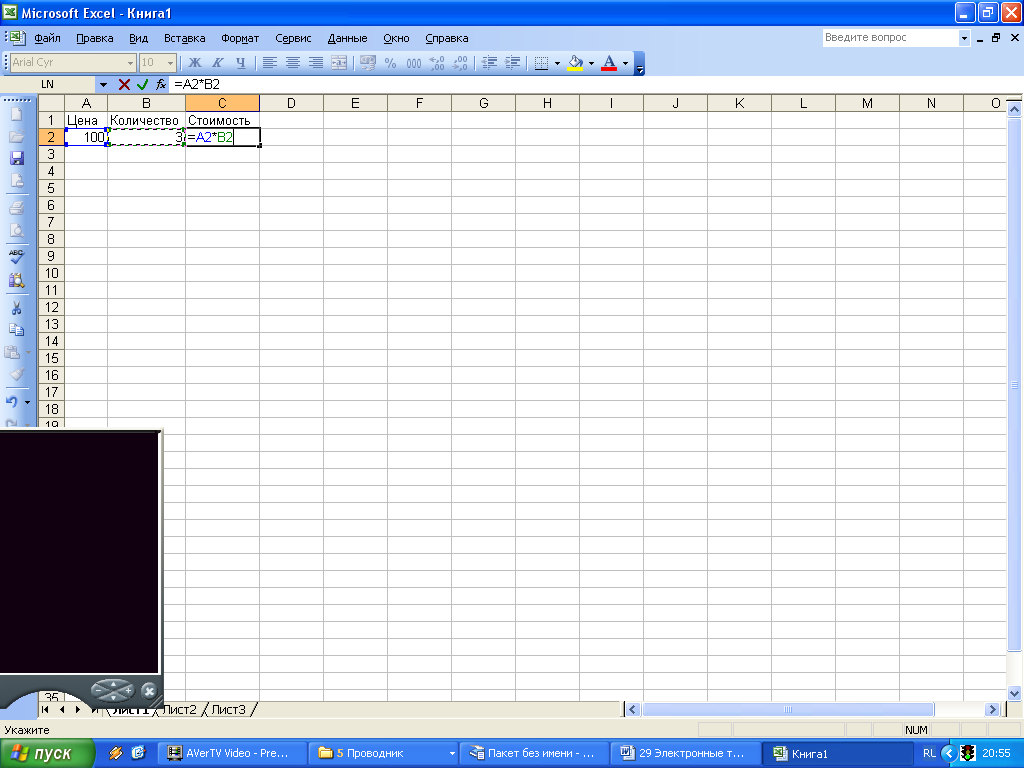
Odrediti troškove robe u C2 ćeliji slijedi tu ćeliju,
Unesite znak "\u003d",
Kliknite na adresu A2
Stavite znak umnožavanja (*).
Kliknite mišem na adresi B2
Unos formule je dovršen pritiskom na tipku, nakon čega se rezultat izračuna pojavljuje u ćeliji.
Nastupajte u radnom broju 5a.
Ugrađene MS Excel funkcije su funkcije, čiji se izračun provodi u skladu s određenim algoritmima sadržanim u primjeni
MS Excel. Slide 14.
Pozivanje ugrađene funkcije pojavljuje se pri izračunavanju formule koja sadrži tu funkciju. Slide 15.
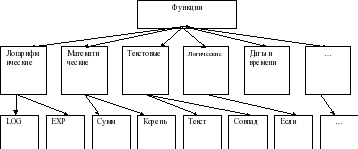
Sve mnoge ugrađene funkcije procesora podijeljeni su u nekoliko skupina: matematički, statistički, datumi i vremenski funkcije, itd.
U različitim prerađivači posuđe Setovi ugrađenih značajki razlikuju se. Slide 16.
Excel sadrži više od 400 građevina. Funkcija ima ime i popis argumenata u zagradama. Slide 17.
Primjer: \u003d sume (A4: A7)
Razmotrite najčešće korištene značajke.
| Pogled na unos | Svrha |
|
| Matematički Slide 18. | KORIJEN(...) | Izračun kvadratnog korijena |
| Izračun apsolutne vrijednosti (modula) broja |
||
| Zaokruživanje broja ili rezultata izraza navedenog u zagradama do najbližeg manji (!) |
||
| Značenje matematičke konstantne "PI" (3,1415926 ...) |
||
| Statistički Slide 19. | Određivanje minimuma tih brojeva |
|
| Određivanje maksimuma ovih brojeva |
||
| SrNvov (...) | Definicija prosječne vrijednosti navedenih brojeva |
|
| Određivanje količine ovih brojeva |
||
| Datum i vrijeme Slide 20. | Danas () * | Vrijednost današnjeg datuma u obliku datuma u numeričkom formatu |
| Mjesec (datum) | Izračun sekvence broj mjeseca godišnje određen datum |
|
| Dan (datum) | Izračun sekvence broj dana u mjesecu navedenog datuma |
|
| Godina (datum) | Izračun godine na određeni datum |
Neke često korištene statističke funkcije mogu se primijeniti pomoću ikone u σ izborniku. Nastupajte u radnom broju 6.
Pričvršćivanje novog materijala
3 Poslovi na ploči:
1 zadatak: MS Excel prozorska struktura (vidi odjeljak1)
2 Zadatak: Pronađite prave odgovore
Poseban programKoristi se za automatizaciju obrade podataka prikazanih u tabličnom obliku, to (proračunska tablica).
Minimalni objekt radnog lista, koji je na raskrižju stupca i niza, je (ćelija)
Naziv ćelije je ... (naziv stupca i broj retka).
Smješten u stanicama niza u nizu, stup ili pravokutnom području, to (raspon)
Tablica stanica koja trenutno zauzima kursor (aktivna ćelija)
Stanica se može postaviti (tekst, broj, formula).
3 zadatak: Pronađite ispravnu formulu
Izvođenje laboratorijskog rada:
laboratorijski rad №1 "stvaranje proračunska tablica»,
laboratorijski rad broj 2 "Izgradnja proračunske tablice",
laboratorijski rad broj 3 " Ugrađene značajke Excel»
4. Rad za provjeru
Testni zadaci
Proračunska tablica je ...
a) program koji služi za stvaranje, uređivanje, spremanje i ispis raznih tekstova.
b) Primjena i podatke o preradu u pravokutnim tablicama.
c) aplikacija koja služi za proizvodnju računalstva i rješavanja matematičkih zadataka.
d) Svi odgovori su istiniti
2. Aktivna ćelija u Excelu je:
a) ćelija s adresom A1; b) stanica izolirana s okvirom; c) ćeliju u kojoj se unose podaci; d) nema točnog odgovora
3. Autor formule u Excelu počinje:
a) iz znaka jednak; b) iz znaka nosača; c) s brojevima; d) s pismom.
4. Pritisnite ćelije u Excelu sastoji se od:
a) naziv datoteke;
b) određeni skup znakova;
c) naziv stupca i brojeve linije, na raskrižju stanice;
d) broj niza i naziv stupca, na raskrižju koja je stanica.
5. Funkcija iznosi () u Excelu se odnosi na funkcije:
a) matematički; b) statistička; c) logično; d) financijsko.
6. Funkcije funkcija u Excelu potrebne su za:
a) tablice za uređivanje; b) brzo pokrenuti program;
c) očuvanje informacija; d) Unesite potrebne funkcije.
7.Ako u Excelu napravite aktivnu i pritisnite tipku za brisanje, zatim:
a) sadržaj ćelije će biti izbrisan; b) format ćelije će biti očišćen;
c) će se stanica ukloniti; D) Izbrišite naziv ćelije.
8. Informacije u tablici prikazani su kao:
a) datoteke; b) evidencije; c) tekst, brojeve, formule; d) Svi odgovori su istiniti
Navedite ispravnu adresu stanice:
10. U thedesetom elementu proračunske tablice je ...
a) stanica; b) simbol; c) stupac; D) niz
11.Diapronti stanica proračunske tablice nazivaju se ...
a) skup svih završenih tablica stanica;
b) skup svih praznih stanica;
c) skup stanica koje formiraju područje pravokutnog oblika;
d) Mnoge stanice formiraju proizvoljno područje oblika.
12. Za neprihvatljivu formulu za stanicu F1
a) \u003d A1 + B1 * D1; b) \u003d A1 + B1 / F1; c) \u003d C1; d) sve formule su dopuštene
13. Za nevažeću formulu za pisanje na D1 stanicu
a) \u003d 2a1 + b2; b) \u003d A1 + B2 + C3; c) \u003d A1-C3; d) sve formule su dopuštene.
14. U elektroničkom tablici dodijeljena skupina stanica A1: B3. Koliko stanica u ovoj skupini?
a) 2; b) 3; na 5; d) 6.
15.U proračunskoj tablici nemoguće je izbrisati
žica; b) stupac; c) ime stanice; d) sadržaj stanica.
5. Refleksivna pozornica.
Nadam se da će se posao počeo danas doći u ruci u vašoj budućoj profesiji.
Što smo danas učinili s vama? Što si učinio? Koji ste novi ste znali za sebe?
Glavne prednosti proračunske tablice u usporedbi s uobičajenim tablicom sastoje se od:
u činjenici da kada se izvorni podaci promijeni, rezultati su automatski prijelaz.
Gdje mogu primijeniti ovo?
u ekonomskim i računovodstvenim izračunima;
u matematici;
u fizici;
u istraživanju informacijskih modela od tečajeva kemije, povijest, biologije.
6. Domaći zadatak: Slide 28.
Zapisi prijenosnog računala. Dođite i nacrtajte u bilježnici strukturu tablice kako biste riješili problem, koristeći funkciju SRVNA.
Danas u lekciji otkrili ste nove mogućnosti, naučili kako ući u tekst, formulu i broj u ćeliji.
Danas je svaki od vas ustao u novu fazu razvoja vašeg razmišljanja. Čestitam vam na ovom događaju! Hvala svima! Lekcija je gotova.
Planirajte sažetak lekciju pomoću metode projekta.
Subjekt: "Grafički urednik".
Klasa: 5. razreda.
Ciljevi Lekcija:
- igra koncepte multimedijske tehnologije i multimedijskih prezentacija, računalne grafike.
Određuje vrste računalne grafike.
- radi u grupi
Zadaci Lekcija:
Obrazovanje: sažmite znanje o temi "Grafički urednik» .
Razvijanje: Razviti sposobnost analize, dodijeliti glavnu stvar, razviti kreativnu aktivnost studenata, kognitivnog interesa, razviti informacije i komunikacijske kompetencije.
Obrazovanje: Obrazovanje sposobnosti rada u skupinama i dobro u interakciji s kolegama.
Vrsta lekcije: Lekcija praktične primjene znanja.
Vrsta lekcije: Lekcija pomoću metode projekta.
Oprema: Računala, multimedijski projektor, kartice s izrazima za podršku za crtanje mini izvješća.
Plan učenja:
1. Organizacijski trenutak.
2. Priprema studenata za asimilaciju materijala (aktivna skrbnica).
3.Praktičan(stvaranje projekta.):
Učenici su podijeljeni u skupine.
Svaki tim distribuira uloge: povjesničar, urednik, umjetnik.
Stvaranje projekta.
Zaštita projekata.
4.reflexia.
5. Pristupite rezultatima lekcije.
Tijekom nastave.
Vrijeme organiziranja:
Dobar popodnevni momci! Danas ćemo posvetiti našu lekciju da ponavljamo temu "grafički urednik". Nakon ovog okupacije, vi ste stvorili projekte, koji tada predstavljaju publiku. Projekti koji prisustvujete u obliku prezentacija koji će sadržavati informacije o vrstama računalne grafike.
Cijela skupina bit će podijeljena u tri naredbe. Svaki tim će stvoriti projekt posvećen računalnoj grafici. Informacije koje ćete pretraživati \u200b\u200bna internetu, ali koristeći samo određene web resurse.
Priprema učenika za učenje materijala:
Stvorit ćete svoj projekt pomoću multimedijskog prezentacije, što znači da se trebate sjećati, a koja je multimedijalna tehnologija i posebno multimedijsko predstavljanje?
Multimedijska tehnologija - To je interakcija vizualnih i audio efekata pod kontrolom interaktivnog softvera pomoću modernog tehničkog i softvera, kombiniraju tekst, zvuk, grafiku, fotografiju, video u jednom digitalnom prezentaciji.
Multimedijska prezentacija - To su elektroničke prezentacije koje se sastoje od odvojenih dijelova, slajdova i mogu sadržavati tekstove, video, audio, slike, fotografije, sheme itd. U strukturi. Tipično, multimedijske prezentacije koriste se za ilustraciju informacija određeni krug ljudi koji koriste hardver i softver. Multimedijske prezentacije kreiraju se pomoću programa MS PowerPoint, u našem slučaju ćemo koristiti program MS PowerPoint 2007.
Kao projekt projekt je računalna grafika, onda je potrebno zapamtiti kakvu vrstu računalne grafikepostoje.
Računalna grafika - Ovo je područje aktivnosti u kojoj koristi se kao alat za stvaranje i obrada izvedeni iz stvarnog svijeta.
Vrste računalne grafike: raster - Slike koje se sastoje iz piksela;vektor - slike koje se sastoje od najjednostavnijih geometrijskih oblika;fraktalan - slike stvorene pomoću programskih jezika. Načelo ponavljanja pojedinih dijelova temelji se na, koji se dodaje jednom cijelom broju;trodimenzionalni - slike koje imaju vizualni volumen i mogu se napisati u trodimenzionalnom prostoru.
Praktični dio razreda (kreiranje projekta):
Sada kada smo se sjetili što računalne grafike, vrste računalne grafike, multimedijske tehnologije i prezentacije, vrijeme je da počnete stvarati projekte. Za to si se srušio u tri ekipe. Svaki tim stvara projekt u svojoj vrsti računalne grafike:
1 Naredba izvršava raster grafički projekt;
2 Naredba izvršava projekt u vektorskoj grafici;
3 Tim obavlja projekt na trodimenzionalnoj grafici.
Distribuirati ulogu svakog člana tima. Moraš imatipovjesničar koji će tražiti informacije o mreži pomoću određenih web resursa;urednik koji, primaju informacije od povjesničara, tvrtke i izvlače spremnu prezentaciju;umjetnik koji stvara primjeru slike vrste grafike vašeg tima.
U procesu stvaranja ćete koristiti projekt za stvaranje projekta ( ). U priručniku P.očito je napisao koja pitanja je potrebno otkriti unutar tema vašeg projekta.
Sada, kada smo svi raspravljali dok ste nastavili s izravnom provedbom projekata. Tražim timu da ide za računala (studenti se pretražuju za računala). Na radnim stolovima vaših računala, pronađite tekstualni dokument pod imenomLink na priručnik .txt , Otvorite ovaj dokument i kopirajte vezu s njega. Zatim zatvorite dokument i otvorite preglednik Mozilla Firefox, koji se nalazi na radnoj površini. U adresiranje preglednika umetnite vezu na priručnik i pritisnite tipku Enter. Sada ste na glavnoj stranici priručnika. Pažljivo pročitajte zadatak za svakog člana tima, s pitanjima koja treba objaviti u projektu, sa zahtjevima za dizajn projekta, s popisom informacijski resursiMožete uživati \u200b\u200bu izradi projekata.
Nakon što su projekti spremni, svaki tim je mini-izvještaj po svom projektu. Kao predložak imate popis fraza za podršku koje se mogu koristiti u izvješću (učenici se upoznaju s vodstvom, postavljati pitanja nastavniku, nastaviti s provedbom projekata).
Zaštita projekta:
Timovi projekata su spremni. Sada vaš zadatak pomoću fraza za podršku je mini izvješće o vašim projektima, drugim riječima, zaštitite ih prije publike. Imate ispis s ovim pratećim frazama. Imate 7 minuta za izradu izvješća (studenti nastavite izraditi izvješća).
Podržava fraze za mini izvješćeNaš tim je izveo projekt na temu ________________________________________________________________.
U Grupi povjesničar je bio ___________________________, urednik je bio ______________________________ i umjetnik je bio _________________________.
Kao dio ove teme obratili smo se sljedećim pitanjima:
________________________________________________________________
________________________________________________________________
________________________________________________________________
________________________________________________________________
________________________________________________________________
________________________________________________________________
Obrada pronađenih informacija, otkrili smo da je ____________________________
________________________________________________________________________________________________________________________________________________________________________________________________________________________________________________________________________________________________________________.
Rad na projektu u okviru teme ________________________________________ Mi smo otkrili nove činjenice koje nisu bile poznate nam do sada: ______________________________________________________________________
________________________________________________________________________________________________________________________________________________________________________________________________________________________.
U procesu stvaranja projekta koristili smo sljedeće metode rada s informacijama.(Naglašavati sve što je primjenjivo) : Traži, analiza, sinteza, dodjela glavne, generalizacije, analogije, usporedba, klasifikacija, sistematizacije.
Umjetnik našeg tima stvoren je sljedeća slika u _________________ urednik _____________________. Ovaj urednik je namijenjen ______________________________________________________________________________________________________________________________________________________
Hvala vam na pažnji!
Izvješća su sastavljeni. Vrijeme je da pošaljete naše projekte javnosti. Pozivamo prvu naredbu da pošaljete svoj projekt (timovi pokazuju stvorene projekte publike i čitali izvješća o njima).
Odraz:
Svi timovi su radili vrlo dobro i pripremili prekrasne projekte na svojim temama. I na kraju naših razreda, htio bih čuti iz svakog tima svoje mišljenje o projektima mojih protivnika (što mi se svidjelo da mi se ne sviđa ono što bi trebalo biti dovršeno, itd.) (Studenti izražavaju svoja mišljenja o projektima svaki tim).
Ishod. Završna riječ učitelja:
Naše zanimanje se približilo kraju. Nadam se da ste bili zainteresirani za rad u grupama, stvoriti projekte i interakciju jedni s drugima. Mislim da to iskustvo neće proći za vas za ništa. Zahvaljujem svima za aktivan rad, naše zanimanje je završeno. Zbogom!